Existem vários modos para adicionar texto aos seus desenhos: como linhas singulares de texto, como notas de até 10 linhas ou inserido de um ficheiro de texto. O texto pode ser inserido como horizontal ou desenhado segundo um ângulo especificado. Veja Editar Texto para detalhes ou modificar o texto existente.
Atributos Texto - TXA |
É possível definir os seguintes atributos de texto:
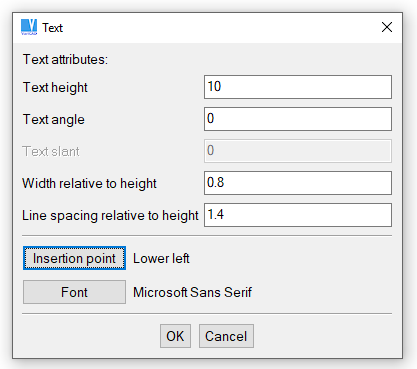
Janela de Atributos de Texto
Todos os objetos de texto, usados no VariCAD, são codificados em Unicode. Contudo, existem algumas limitações, se selecionar fontes de texto. O VariCAD trabalha com dois tipos de fontes:
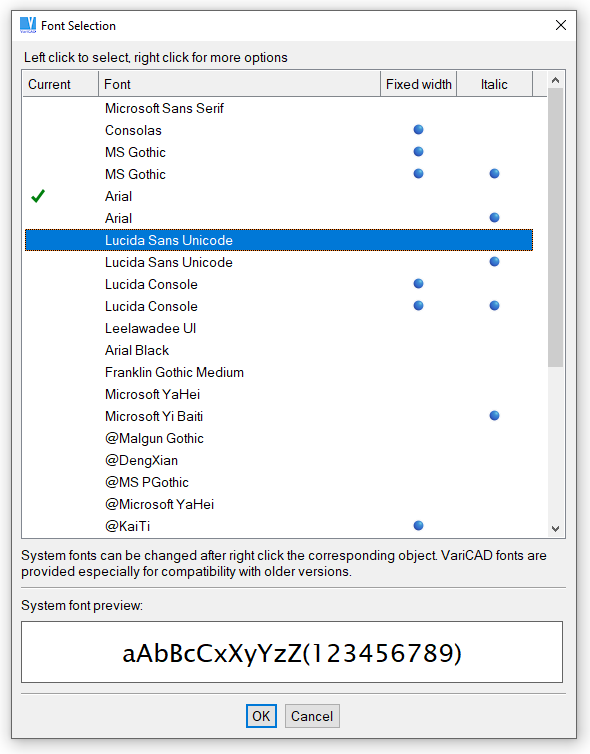
Seleção da fonte de texto
O texto no VariCAD, é escrito da esquerda para a direita. Se necessário, existe também a possibilidade de escrever linhas simples de texto, de cima para baixo, em Chinês, Japonês ou Coreano, sob o Windows. Selecione uma fonte true-type, cujo nome comece com o carácter @ - por exemplo, uma fonte chamada @Gulim. Então, defina o ângulo do texto para -90 graus. As fontes True type, cujo nome comece com @ e que possua caracteres Chineses, Japoneses ou Coreanos, rodados em 90 graus.
Não existe possibilidade de escrever textos da direita para a esquerda, na versão atual do VariCAD.
O Windows 10 pode não ter todas as fontes pré-definidas, instaladas por defeito.
Nota (Linhas Múltiplas) - NOTE |
Uma nota é um objeto singular que contém até 10 linhas de texto. As notas são inseridas por arrasto e é possível definir uma largura de texto em função de 2 distâncias.
Linha de Texto - TEX |
As linhas de texto singulares são desenhadas em modo horizontal. Primeiro deve ser localizado o ponto de início do texto e depois o tipo de texto. Carregue em Enter para terminar cada linha. Antes de selecionar o ponto de início do texto, pode:
| Copiar os Atributos de Texto - usar os atributos de um objeto de texto selecionado. |
Inserir Ficheiro de Texto - TXI |
Insere texto de um ficheiro para o desenho. Selecione o ficheiro e depois o canto inferior esquerdo da primeira linha de texto. É-lhe pedido para confirmar cada linha e pode interromper a inserção e redefinir a posição das linhas seguintes. É possível também cancelar a inserção antes de chegar ao fim do ficheiro.
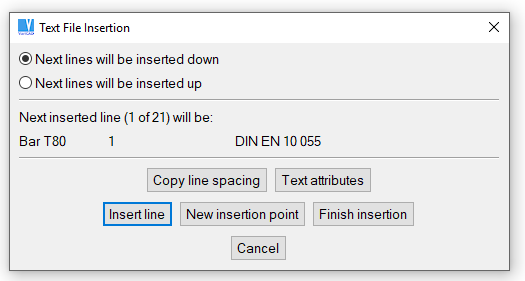
Janela de Inserção de um Ficheiro de Texto
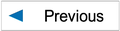
|
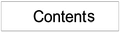
|
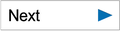
|